Catálogo de plantillas
El catálogo muestra la lista de proyectos de plantillas y muebles de estantería disponibles que puede arrastrar a su proyecto de planograma actual.
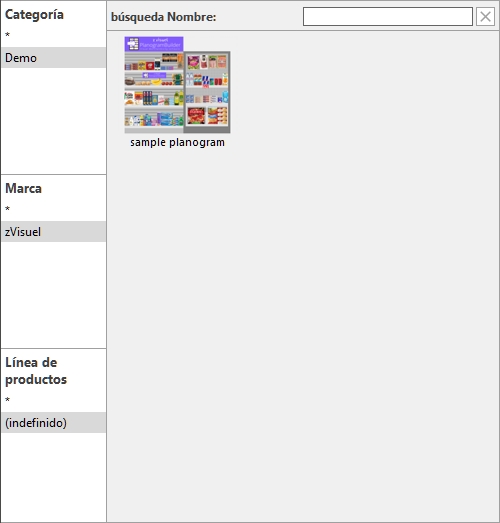
Fuente (Catálogo de plantillas)
Hay dos fuentes disponibles para las plantillas, con botones de opción para la elección:
Predefinidos (Catálogo de plantillas)
Este catálogo contiene ejemplos proporcionados con el software:
- Planogramas: un ejemplo de un proyecto completo de planograma.
Personales (Catálogo de plantillas)
Este catálogo contiene plantillas creadas por usted o sus colegas. Si está vacío, Para obtener instrucciones sobre cómo crear plantillas, Por favor consultar Modelo.
Clasificación (Catálogo de plantillas)
En el lado izquierdo del panel, los elementos se enumeran en un menú jerárquico con 3 niveles, cada uno de los cuales está etiquetado como se define en Propiedades de clasificación de proyectos (Ajustes).
Cada nivel muestra una lista de valores de clasificación asignados a cada proyecto en Propiedades de clasificación de proyectos.
Para obtener ayuda sobre cómo navegar por el panel de clasificación, consulte Clasificación (Catálogo de productos), porque el principio es el mismo para el catálogo de productos.
Nota: la clasificación de Predefinidos (Catálogo de plantillas) no se puede cambiar.
búsqueda texto (Catálogo de plantillas)
También está disponible un filtro de búsqueda para ayudarlo a encontrar la plantilla deseada. Para obtener ayuda sobre el uso de esta función, consulte búsqueda texto (Catálogo de productos), porque el principio es el mismo para el catálogo de productos.
Lista (Catálogo de plantillas)
El lado derecho del panel del catálogo muestra la lista de plantillas correspondientes a sus opciones actuales en el árbol de clasificación o a su búsqueda de texto.
Cada plantilla está representada por la miniatura y el nombre del proyecto.
Inserción de plantillas en un planograma
Puede insertar tantas plantillas como desee en su proyecto de planograma actual:
- Encuentre la plantilla deseada en el catálogo utilizando la clasificación o los filtros de texto.
- Arrástrelo a la ubicación de inserción deseada en el área de visualización.
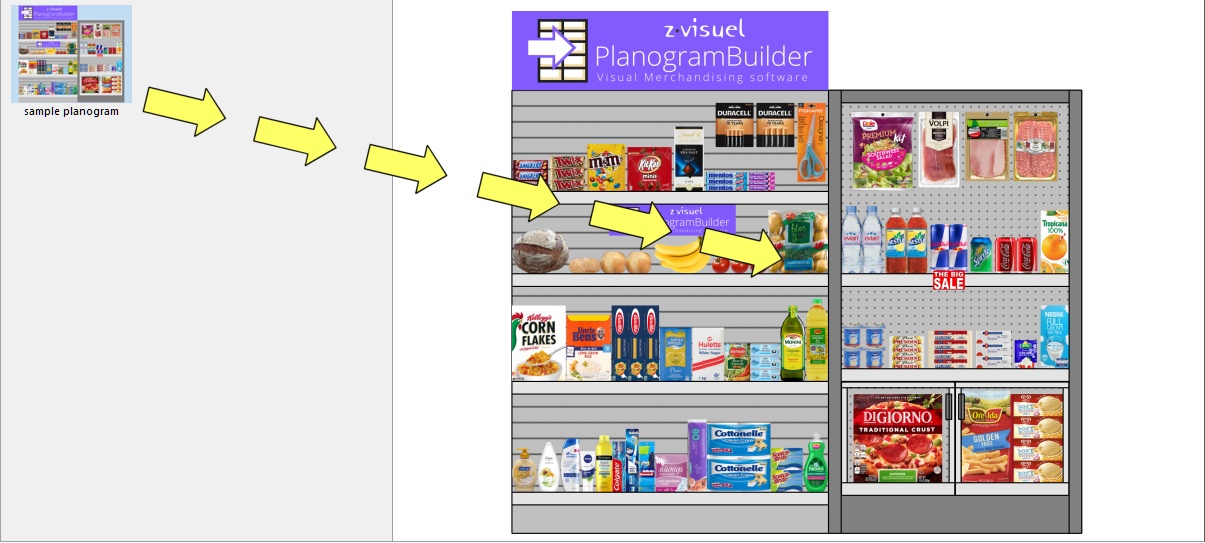
- El contenido de la plantilla se añade al planograma actual.
- Seleccione y vuelva a colocar los elementos insertados donde desee si es necesario.
- Repita los pasos anteriores para insertar más plantillas en su planograma.
- Guarde su proyecto (o guárdelo como... si no desea sobrescribir el proyecto inicial).
La forma en que se colocan las plantillas depende del estado de Colocación libre de gôndolas:
- Con Colocación libre de gôndolas No está marcado:
- Si no hay ningún mueble existente en su proyecto: la plantilla insertada está centrada en el suelo.
- Si hay muebles existentes en tu proyecto:
- Los muebles insertados se colocan en el suelo, adyacentes a los muebles existentes, en función de la posición del cursor: izquierda, derecha o en medio, empujando a otros muebles para hacer espacio en este último caso.
- Con Colocación libre de gôndolas Marcado como favorito: la plantilla insertada se coloca en la posición del cursor en el suelo. Si hay otros objetos en esta posición, pueden superponerse.
Notas:
- Si Colocación libre de gôndolas no está activado para su proyecto actual y agrega otro proyecto con Colocación libre de gôndolas, Colocación libre de gôndolas se activará automáticamente para el proyecto actual para mantener la posición de la estantería fusionada.
- Las plantillas arrastradas al proyecto actual se colocan como copias independientes del proyecto de plantilla original; no conservan ningún vínculo con ella. Esto significa que si realiza cambios en los elementos del planograma actual después de que se hayan arrastrado desde el catálogo de plantillas, estos cambios solo afectarán al proyecto actual, no al proyecto de plantilla original.